Créer un plan de migration avec Azure Migrate
Suivez cet article pour créer votre plan de migration vers Azure avec Azure Migrate.
Définir des objectifs de migration cloud
Avant de commencer, la compréhension et l’évaluation de votre motivation pour passer au cloud peut contribuer à la réussite de votre entreprise. Comme expliqué dans Cloud Adoption Framework, il existe plusieurs déclencheurs et résultats.
| Événement commercial | Résultat de la migration |
|---|---|
| Sortie du centre de données | Cost |
| Fusion, acquisition ou cession | Réduction de la complexité liée aux fournisseurs/contraintes techniques |
| Réduction des dépenses d’investissement | Optimisation des opérations internes |
| Fin de la prise en charge de technologies stratégiques | Augmentation de l’agilité de l’entreprise |
| Réponse aux changements liés à la conformité réglementaire | Préparation à de nouvelles capacités techniques |
| Nouvelles exigences de souveraineté des données | Adaptation à de nouvelles demandes du marché |
| Réduction des interruptions et améliorations de la stabilité informatique | Adaptation à de nouvelles demandes géographiques |
L’identification de votre motivation vous permet de déterminer vos objectifs de migration stratégiques. L’étape suivante consiste à identifier et à planifier un chemin de migration, adapté à vos charges de travail. L’outil Azure Migrate : découverte et évaluation vous aide à évaluer les charges de travail locales et fournit des conseils et des outils pour vous aider à effectuer la migration.
Comprendre votre patrimoine numérique
Commencez par identifier votre infrastructure locale, vos applications et vos dépendances. Cela vous permet d’identifier des charges de travail pour la migration vers Azure et de constituer des projections des coûts optimisées. L’outil de découverte et d’évaluation vous aide à identifier les charges de travail en cours d’utilisation, les dépendances entre elles et leur optimisation.
Charges de travail en cours d’utilisation
Azure Migrate utilise une appliance Azure Migrate légère pour effectuer la découverte sans agent des machines virtuelles VMware locales, des machines virtuelles Hyper-V, d’autres machines virtualisées et des serveurs physiques. La découverte en continu permet de collecter les informations de configuration des machines, les métadonnées de performances, ainsi que les données d’application. Voici ce que l’appliance collecte auprès des serveurs locaux :
Métadonnées des serveurs, disques et cartes réseau.
Applications, rôles et fonctionnalités installés.
Données de performances, notamment l’utilisation du processeur et de la mémoire, les IOPS de disque et le débit.
Après avoir collecté ces données, vous pouvez exporter la liste d’inventaire des applications pour rechercher des applications et des instances SQL en cours d’exécution sur vos serveurs. Vous pouvez utiliser l’outil Azure Migrate : évaluation de base de données pour comprendre la préparation de SQL Server.
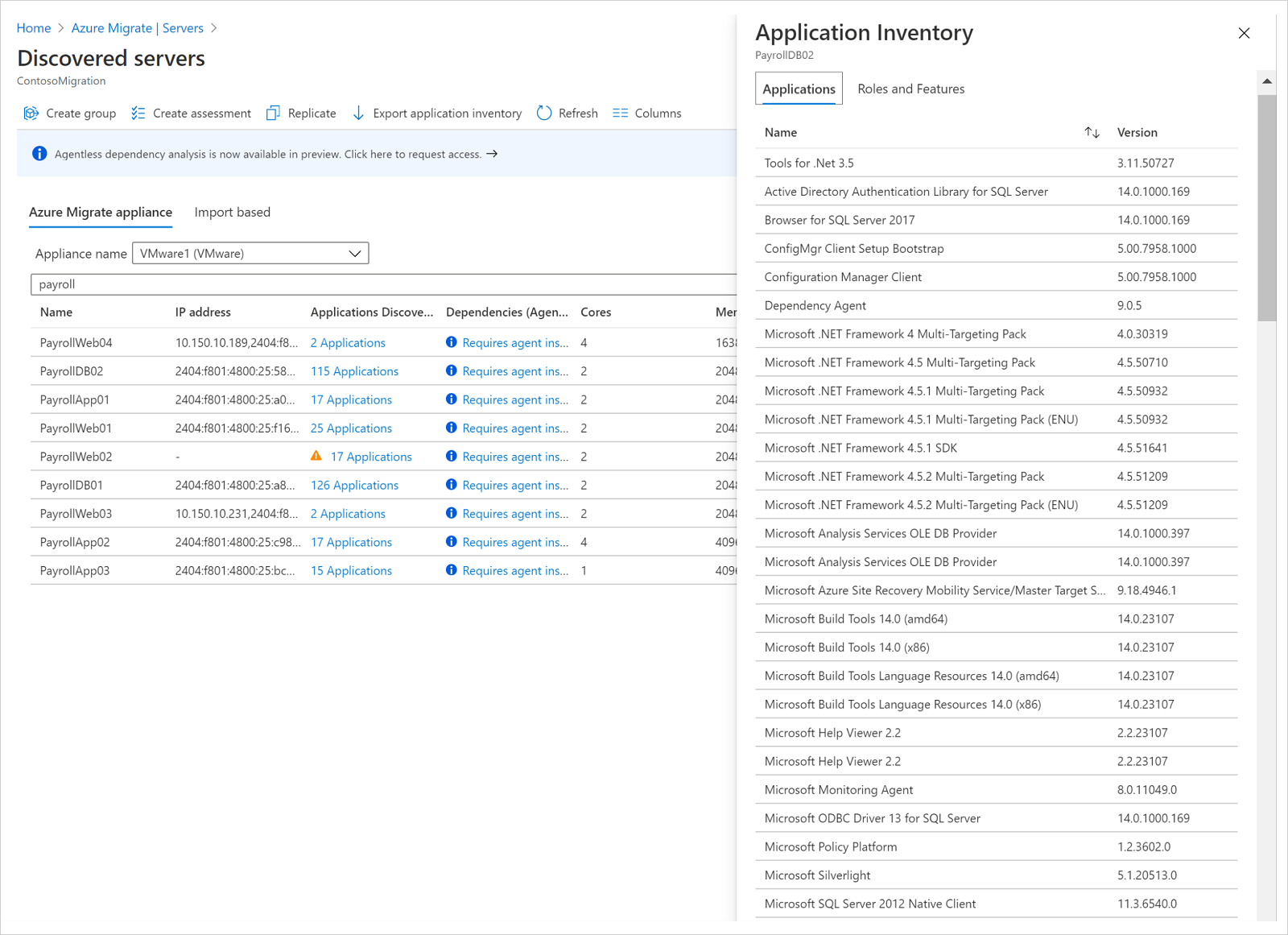
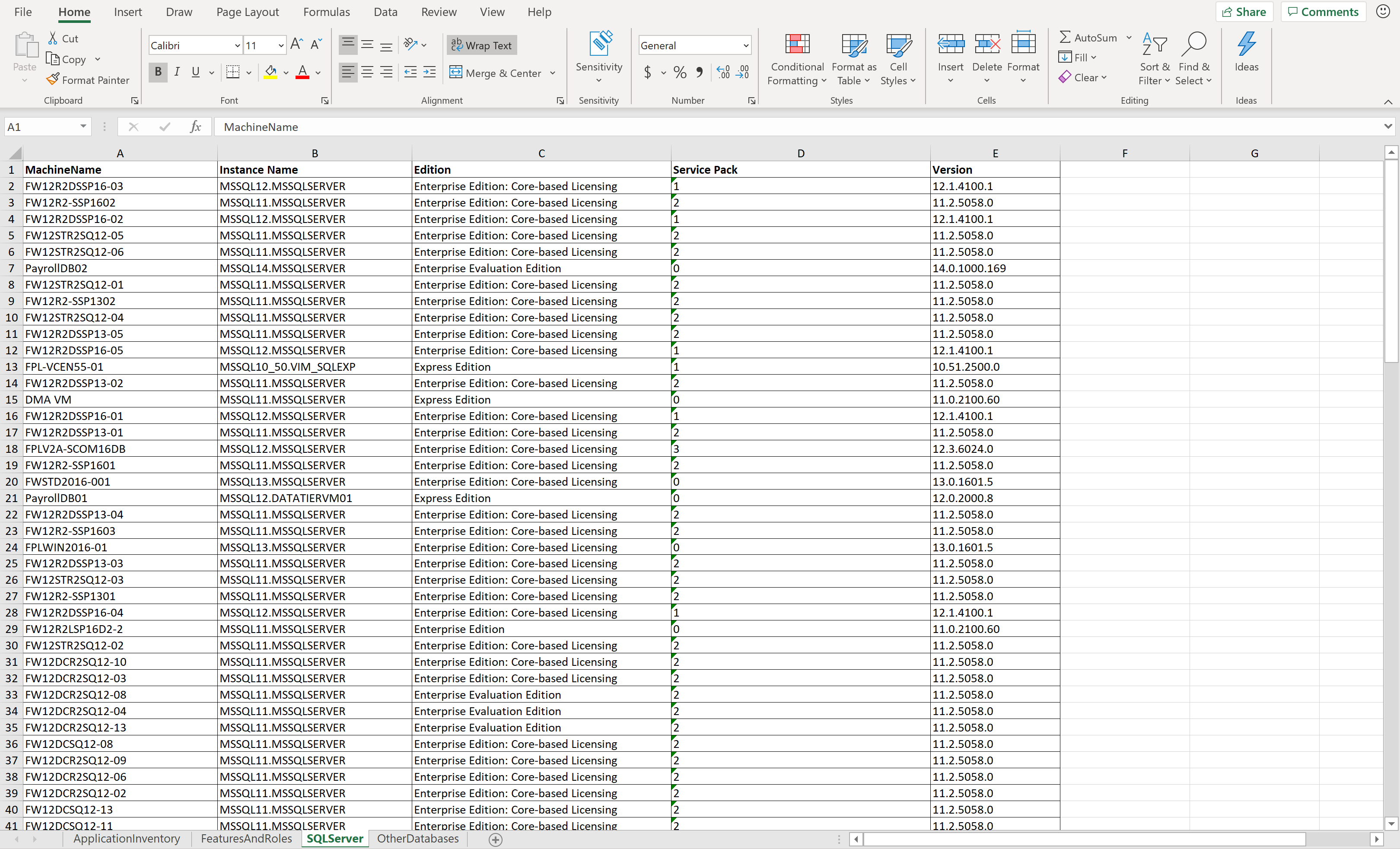
Outre les données détectées avec l’outil de découverte et d’évaluation, vous pouvez utiliser vos données CMDB (base de données de gestion de la configuration) pour créer une vue d’ensemble de votre patrimoine de serveurs et bases de données, et pour comprendre comment vos serveurs sont distribués entre les unités commerciales, propriétaires d’applications, zones géographiques, etc. Ainsi, vous pouvez déterminer plus facilement les charges de travail à privilégier pour la migration.
Dépendances entre les charges de travail
À l’issue de la détection des serveurs, vous pouvez analyser les dépendances pour visualiser et identifier ces dépendances entre serveurs, ainsi que des stratégies d’optimisation dans le but de déplacer les serveurs interdépendants vers Azure. La visualisation permet de déterminer si certaines serveurs sont en cours d’utilisation ou s’ils peuvent être mis hors service au lieu d’être migrés. L’analyse des dépendances permet de garantir que rien n’est laissé de côté et d’éviter les pannes inopinées pendant la migration. Une fois l’inventaire des applications et l’analyse des dépendances terminées, vous pouvez créer des groupes de serveurs fiables et commencer à les évaluer.
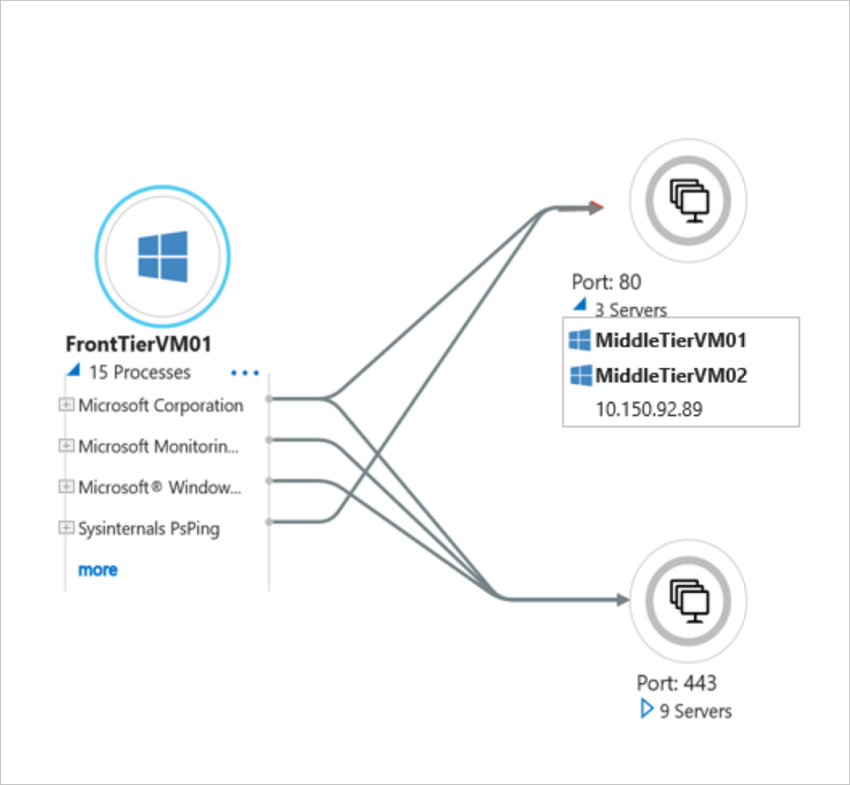
Optimisation et dimensionnement
Azure offre la flexibilité nécessaire pour redimensionner votre capacité cloud au fil du temps, et la migration vous permet d’optimiser les ressources processeur et mémoire allouées à vos serveurs. La création d’une évaluation sur les serveurs ainsi identifiés vous aide à comprendre l’historique des performances de vos charges de travail. Ce point est essentiel pour le bon dimensionnement des références SKU de machine virtuelle Azure et les recommandations de disque dans Azure.
Évaluer la préparation à la migration
Analyse de la préparation/pertinence
Vous pouvez exporter le rapport d’évaluation et filtrer ces catégories pour comprendre la préparation pour Azure :
- Prêt pour Azure : les serveurs peuvent être migrés en l’état vers Azure sans aucune modification.
- Préparé de manière conditionnelle pour Azure : les serveurs peuvent être migrés vers Azure, mais ils nécessitent des modifications mineures, conformément aux instructions de correction fournies dans l’évaluation.
- Non prêt pour Azure : les serveurs ne peuvent pas être migrés vers Azure en l’état. Des problèmes doivent être corrigés conformément aux instructions de correction, avant la migration.
- Préparation inconnue : Azure Migrate ne parvient pas à déterminer la préparation des serveurs en raison d’un manque de métadonnées.
Grâce aux évaluations des bases de données, vous pouvez estimer l’état de préparation de votre patrimoine de données SQL Server vers Azure SQL Database ou Azure SQL Managed Instance. L’évaluation indique le pourcentage d’état de préparation à la migration pour chacune de vos instances SQL Server. De plus, pour chaque instance, vous pouvez voir la cible recommandée dans Azure, les bloqueurs de migration potentiels, le nombre de changements cassants, le niveau de préparation pour Azure SQL DB ou Azure SQL VM et un niveau de compatibilité. Vous pouvez approfondir l’étude de l’impact des bloqueurs de migration et des recommandations pour les résoudre.

Recommandations de dimensionnement
Une fois qu’un serveur est marqué comme prêt pour Azure, l’outil de découverte et d’évaluation fait des suggestions de dimensionnement afin d’identifier la référence SKU de machine virtuelle Azure et le type de disque adaptés à vos serveurs. Vous pouvez recevoir des suggestions de dimensionnement en fonction de l’historique des performances (pour optimiser les ressources pendant la migration) ou en fonction des paramètres des serveurs locaux, sans historique des performances. Dans une évaluation de base de données, vous pouvez voir des recommandations sur la référence SKU de base de données, le niveau tarifaire et le niveau de calcul.
Obtenir les coûts de calcul
L’option de dimensionnement basé sur les performances dans les évaluations Azure Migrate vous aide à dimensionner correctement les machines virtuelles. L’utilisation de cette option constitue une bonne pratique pour optimiser les charges de travail dans Azure. En plus du bon dimensionnement, il existe d’autres options pour vous aider à réduire les coûts Azure :
- Instances réservées : grâce aux instances réservées, vous pouvez réduire considérablement les coûts par rapport à la tarification de paiement à l’utilisation.
- Azure Hybrid Benefit : Avec Azure Hybrid Benefit, vous pouvez utiliser des licences Windows Server locales avec des abonnements Software Assurance ou Linux actifs sur Azure et les combiner avec des options d’instances réservées.
- Contrat Entreprise : Un contrat Entreprise (EA) Azure peut permettre de réaliser des économies sur les abonnements et services Azure.
- Offres : il existe plusieurs offres Azure. Par exemple, Dev/Test - Paiement à l’utilisation ou Enterprise Dev/Test, pour réduire les tarifs des machines virtuelles de développement/test.
- Durée de fonctionnement de la machine virtuelle : Vous pouvez examiner les jours par mois et les heures par jour pendant lesquels les machines virtuelles Azure s’exécutent. Arrêter les serveurs quand ils ne sont pas utilisés peut réduire vos coûts (non applicable aux instances réservées).
- Région cible : vous pouvez créer des évaluations dans différentes régions pour déterminer si la migration vers une région particulière peut s’avérer plus rentable.
Visualiser les données
Vous pouvez consulter les rapports Découverte et évaluation (contenant les informations sur la préparation pour Azure et la distribution des coûts mensuels) dans le portail. Vous pouvez aussi exporter une évaluation et enrichir votre plan de migration avec d’autres visualisations. Vous pouvez créer plusieurs évaluations, avec différentes combinaisons de propriétés, puis choisir l’ensemble de propriétés convenant le mieux à votre entreprise.

Évaluer les lacunes/les obstacles
À mesure que vous déterminez les applications et les charges de travail à migrer, identifiez leurs contraintes de temps d’arrêt et recherchez toutes les dépendances opérationnelles entre vos applications et l’infrastructure sous-jacente. Cette analyse vous aide à planifier des migrations qui répondent à votre objectif de délai de récupération (RTO) et à garantir une perte de données minime voire nulle. Avant de procéder à la migration, nous vous recommandons de passer en revue et d’atténuer les éventuels problèmes de compatibilité, ou fonctionnalités non prises en charge, susceptibles de bloquer la migration des serveurs/bases de données SQL. Le rapport Découverte et évaluation Azure Migrate et Évaluation de la base de données Azure Migrate Database Assessment peuvent vous y aider.
Hiérarchiser les charges de travail
Une fois que vous avez collecté des informations sur votre inventaire, vous pouvez identifier les applications et charges de travail à migrer en premier. Adoptez une approche « appliquer et apprendre » pour migrer des applications de manière systématique et contrôlable, afin de pouvoir éliminer toutes les failles avant de commencer une migration à grande échelle.
Pour hiérarchiser l’ordre de migration, vous pouvez utiliser des facteurs stratégiques comme la complexité, la durée de migration, l’urgence pour l’entreprise, les considérations liés à la production/non-production, la conformité, les exigences de sécurité, la connaissance des applications, etc.
Voici quelques recommandations :
Donner la priorité aux bénéfices rapides : utilisez les rapports d’évaluation pour identifier les ressources facile à traiter, notamment les serveurs et les bases de données qui sont entièrement prêts et nécessitent un effort minimal pour migrer vers Azure. Le tableau récapitule les différentes façons de procéder.
État Action Machines virtuelles prêtes pour Azure Exportez le rapport d’évaluation et filtrez tous les serveurs dont l’état est Prêt pour Azure. Il peut s’agir du premier groupe de serveurs à déplacer vers Azure à l’aide de l’outil Migration et modernisation. Systèmes d’exploitation en fin de prise en charge Exportez le rapport d’évaluation et filtrez tous les serveurs exécutant Windows Server 2008 R2/Windows Server 2008. Ces systèmes d’exploitation sont en fin de prise en charge et seul Azure propose gratuitement trois ans de mises à jour de sécurité quand vous les migrez vers Azure. Si vous combinez Azure Hybrid Benefit et utilisez des instances réservées, les économies peuvent s’avérer plus importantes. Migration de SQL Server Utilisez les recommandations issues de l’évaluation des bases de données afin de migrer celles qui sont prêtes pour Azure SQL Database à l’aide de l’outil Azure Migrate : migration de base de données. Migrez les bases de données prêtes pour la machine virtuelle Azure SQL à l’aide de l’outil Migration et modernisation. Logiciel en fin de prise en charge Exportez l’inventaire des applications et filtrez les logiciels/extensions susceptibles d’être en fin de prise en charge. Hiérarchisez ces applications pour la migration. Serveurs sous-approvisionnés Exportez le rapport d’évaluation et filtrez les serveurs qui présentent une faible utilisation du processeur (%) et une faible utilisation de la mémoire (%). Effectuez une migration vers une machine virtuelle Azure de taille adéquate et réduisez les coûts liés aux ressources sous-exploitées. Serveurs sur-approvisionnés Exportez le rapport d’évaluation et filtrez les serveurs qui présentent une utilisation élevée du processeur (%) et une utilisation élevée de la mémoire (%). Résolvez les contraintes de capacité, prévenez l’arrêt des serveurs en tension et augmentez les performances en migrant ces serveurs vers Azure. Dans Azure, utilisez les fonctionnalités de mise à l’échelle automatique pour répondre à la demande.
Analysez les rapports d’évaluation pour identifier les contraintes de stockage. Analysez les IOPS de disque et le débit, ainsi que le type de disque recommandé.Commencez petit, puis voyez les choses en grand : commencez par déplacer les applications et charges de travail qui présentent le moins de risques et de complexité, afin de prendre confiance dans votre stratégie de migration. Analysez les recommandations de l’évaluation Azure Migrate avec votre référentiel CMDB pour rechercher et migrer les charges de travail de développement/test susceptibles d’être candidates à des migrations pilotes. Les commentaires et leçons tirées des migrations pilotes peuvent s’avérer utiles quand vous commencez à migrer des charges de travail de production.
Pensez conformité : Azure offre la plus grande gamme de solutions de conformité du secteur d’activité en termes d’offres horizontales et verticales. Utilisez des exigences de conformité pour hiérarchiser les migrations, afin que les applications et charges de travail soient conformes à vos normes et législations nationales/régionales et sectorielles. Cela est particulièrement vrai pour les organisations qui gèrent des processus vitaux pour l’entreprise, qui conservent des informations sensibles ou qui évoluent dans des secteurs d’activité très réglementés. Dans ces types d’organisations, les normes et législations sont nombreuses et peuvent changer souvent, ce qui les rend difficiles à suivre.
Finaliser le plan de migration
Avant de finaliser votre plan de migration, veillez à prendre en compte et à atténuer les autres bloqueurs potentiels suivants :
- Configuration réseau requise : Évaluez les contraintes de bande passante et de latence réseau, susceptibles d’entraîner des retards imprévus et des perturbations du rythme de réplication de la migration.
- Tests/Adaptations post-migration : laissez un délai tampon pour effectuer des tests de performances et d’acceptation par les utilisateurs sur les applications migrées, ou bien pour configurer/adapter les applications après la migration, notamment mettre à jour les chaînes de connexion de base de données, configurer les serveurs web, effectuer des basculements/nettoyages, etc.
- Autorisations : Passez en revue les autorisations Azure recommandées, ainsi que les rôles d’accès serveur/base de données et les autorisations nécessaires à la migration.
- Formation : Préparez votre organisation à la transformation numérique. Une formation solide est essentielle à la réussite des changements organisationnels. Consultez la formation Microsoft Learn gratuite, qui comprend des cours sur les notions de base, les architectures de solution et la sécurité d’Azure. Encouragez votre équipe à se renseigner sur les certifications Azure.
- Prise en charge de l’implémentation : Bénéficiez d’un support pour votre implémentation, si nécessaire. De nombreuses organisations choisissent une aide externe pour prendre en charge la migration vers le cloud. Pour passer à Azure rapidement et en toute confiance avec une assistance personnalisée, envisagez de recourir à un fournisseur de services managés Azure Expert ou à FastTrack for Azure.
Créez un plan de migration cloud efficace qui contient des informations détaillées sur les applications à migrer, la disponibilité des applications/bases de données, les contraintes de temps d’arrêt et les étapes majeures de la migration. Le plan prend en compte la durée de la copie des données et inclut un tampon réaliste pour les tests post-migration et les activités de basculement.
Un plan de tests post-migration doit inclure des cas d’utilisation et des tests fonctionnels, d’intégration, de sécurité et de performances pour vérifier que les applications migrées fonctionnent comme prévu et que tous les objets de base de données et les relations de données sont transférés vers le cloud.
Créez une feuille de route de migration et déclarez une fenêtre de maintenance afin de migrer vos applications et bases de données avec un temps d’arrêt minimal voire nul et limiter l’impact opérationnel et commercial potentiel pendant la migration.
Migrer
Nous vous recommandons d’exécuter une migration de test dans Azure Migrate, avant de commencer la migration à grande échelle. Une migration de test vous permet d’estimer le temps nécessaire et d’adapter votre plan de migration. Elle offre la possibilité de détecter d’éventuels problèmes et de les résoudre avant la migration complète.
Lorsque vous êtes prêt pour la migration, utilisez l’outil Migration et modernisation et Azure Data Migration Service (DMS), pour une expérience de migration transparente et intégrée, avec un suivi de bout en bout.
- Avec l’outil Migration et modernisation, vous pouvez migrer des machines virtuelles et des serveurs locaux, ou des machines virtuelles situées dans un autre cloud privé ou public (notamment AWS et GCP) sans aucun temps d’arrêt.
- Azure DMS fournit un service complètement managé conçu pour permettre des migrations harmonieuses de plusieurs sources de base de données vers des plateformes de données Azure avec un temps d’arrêt minimal.
Mise à niveau du système d’exploitation Windows
Azure Migrate offre aux clients la possibilité de mettre à niveau leur système d’exploitation Windows Server en toute transparence pendant la migration. La mise à niveau du système d’exploitation Azure Migrate vous permet de passer d’un système d’exploitation plus ancien à un système d’exploitation plus récent tout en conservant vos paramètres, rôles de serveur et données intacts. Plus d’informations
La mise à niveau du système d’exploitation Azure Migrate utilise une extension de script personnalisé de machine virtuelle Azure pour effectuer les activités suivantes pour une expérience de mise à niveau sur place :
- Un disque de données contenant les fichiers d’installation de Windows Server est créé et attaché à la machine virtuelle.
- Une extension de script personnalisé appelée
InPlaceOsUpgradeest activée sur la machine virtuelle. Elle télécharge un script à partir du compte de stockage et lance la mise à niveau en mode silencieux.
Étapes suivantes
- Examinez le parcours de migration cloud dans le framework d’adoption du cloud Azure.
- Obtenez une vue d’ensemble rapide d’Azure Migrate et visionnez une vidéo de prise en main.
- Découvrez-en plus sur l’évaluation des machines virtuelles pour la migration vers des machines virtuelles Azure.